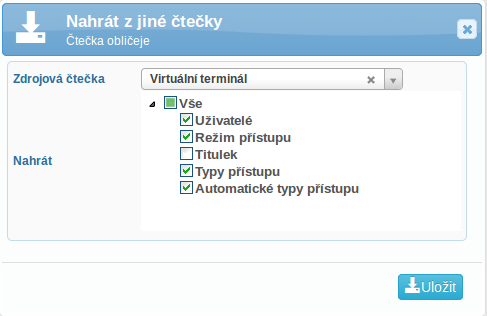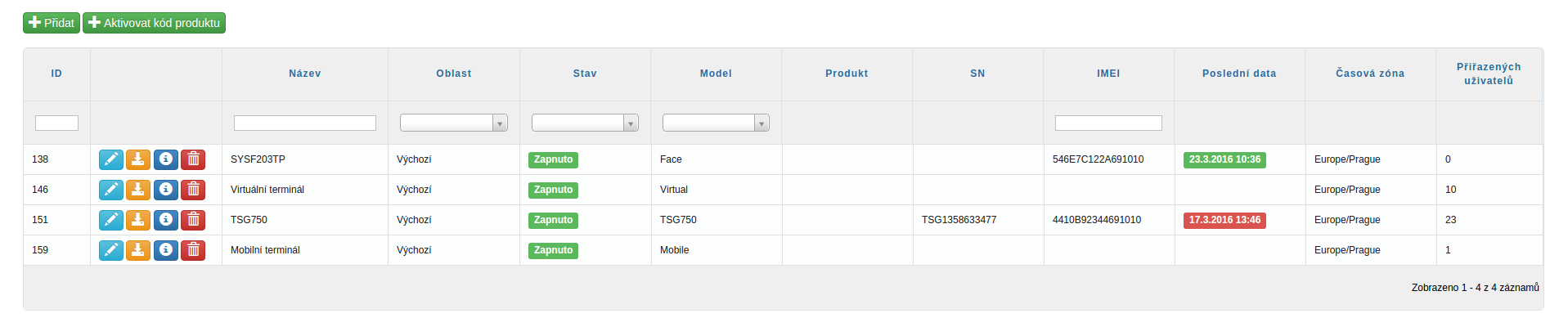Pro identifikaci uživatele se používají docházkové terminály a snímače. Přístup probíhá rozpoznáním obličeje, otisku prstu, použitím čipové karty, popř. zadáním PIN kódu. Většina čteček spojí záznam i s pořízením fotografie, což kromě zpětného ověření přístupu pomáhá i k vytváření rozmanitých reportů.
Přidat čtečku / Aktivovat kód produktu
![]()
Hardwarovou čtečku přidáte do systému pomocí aktivačního klíče, který naleznete u zakoupeného výrobku.


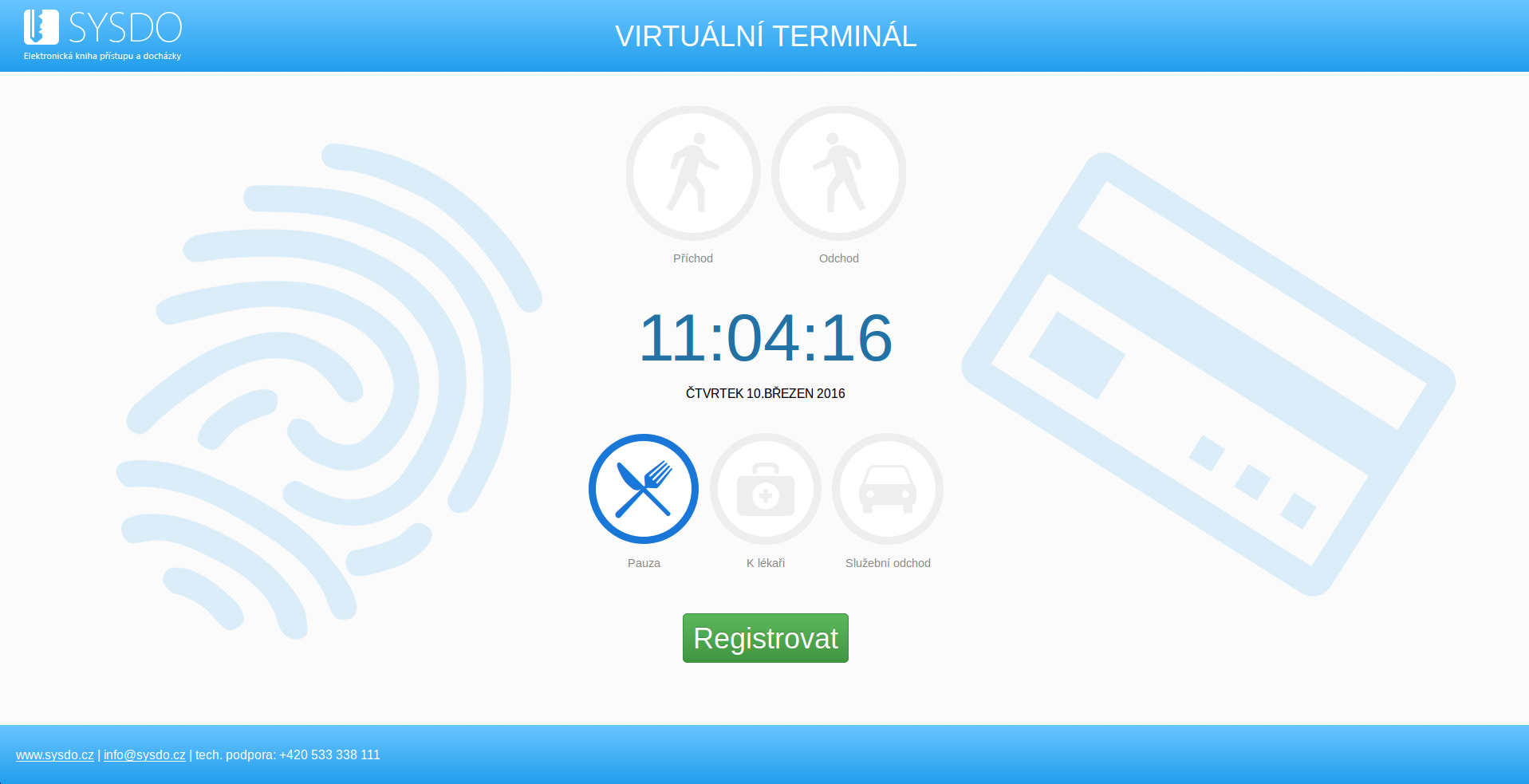
Pro přidání virtuálního / mobilního terminálu použijte tlačítko Přidat.
![]()
Editovat čtečku
model: Face
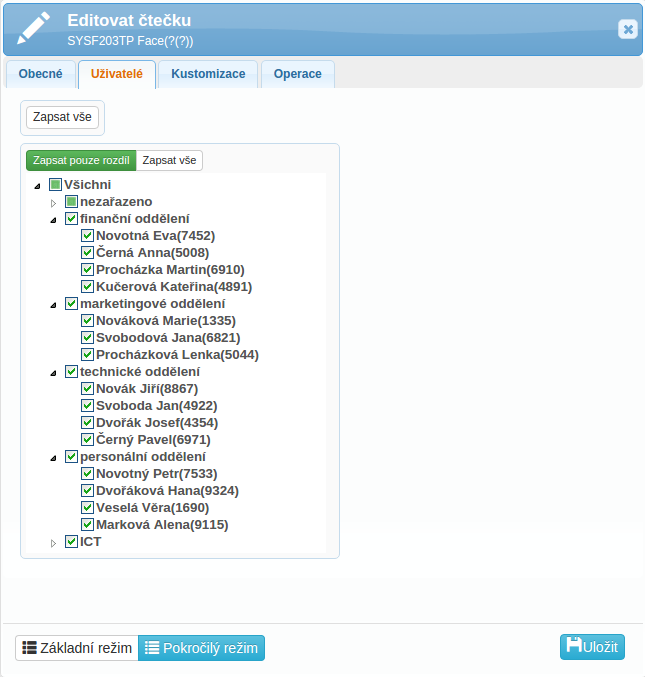
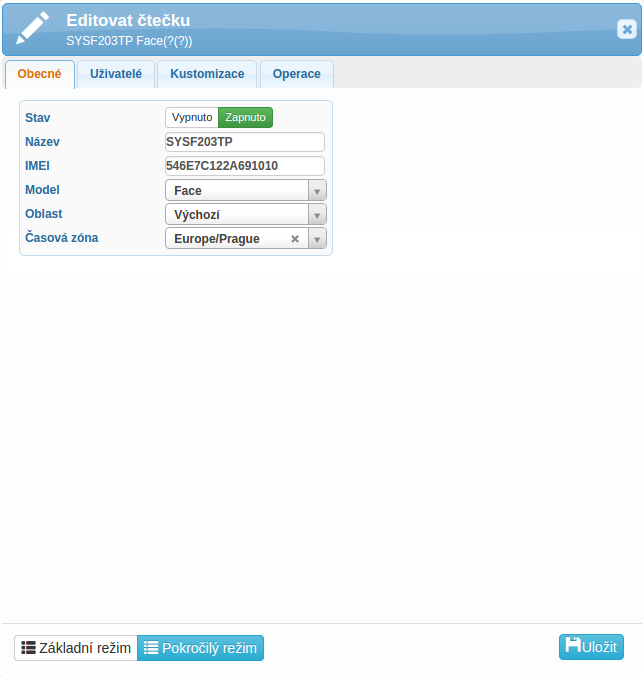
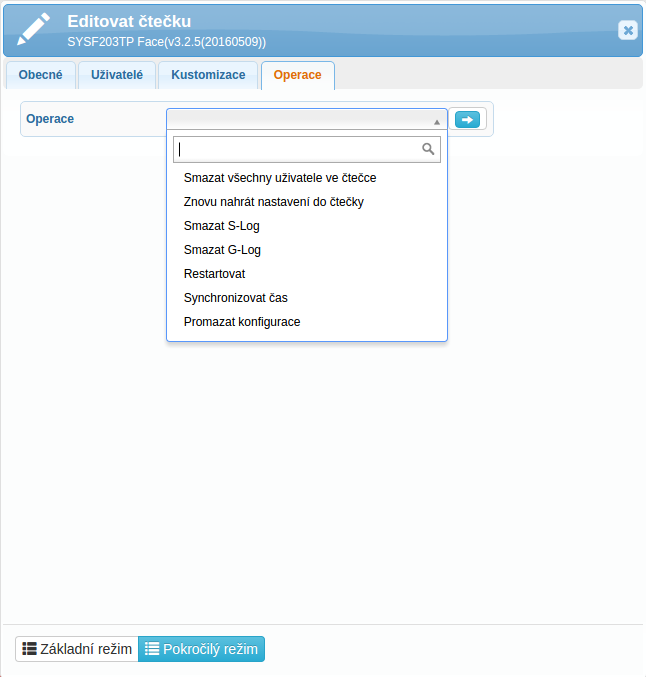
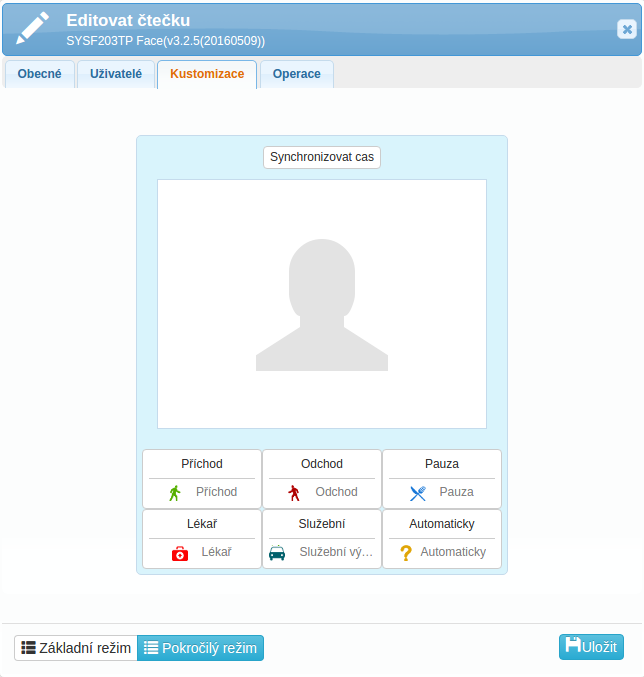
model: Mobile
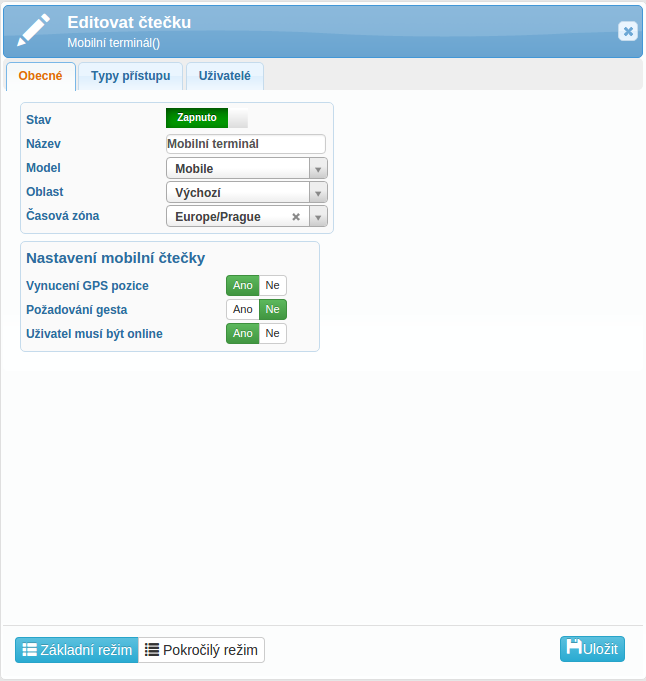
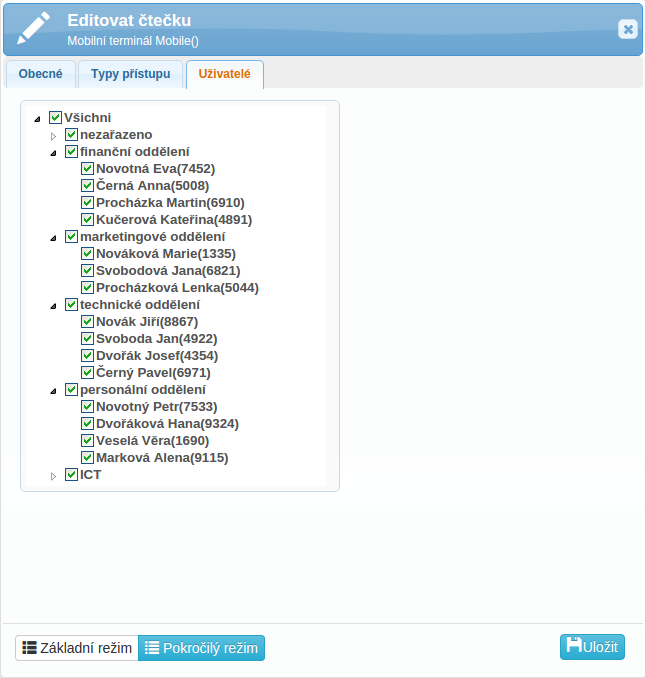
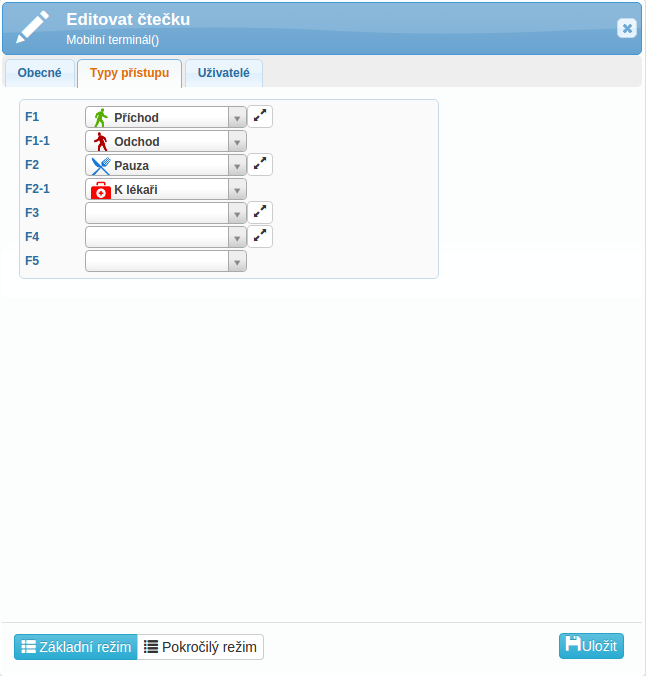
![]() Při zapnutém vynucení GPS pozice uvidíte v přehledu přístupů odkud byl přístup zadán v náhledu na mapě. Můžete tak kontrolovat, že byl zadán z povoleného místa (např. z pracoviště a ne z domova).
Při zapnutém vynucení GPS pozice uvidíte v přehledu přístupů odkud byl přístup zadán v náhledu na mapě. Můžete tak kontrolovat, že byl zadán z povoleného místa (např. z pracoviště a ne z domova).
![]() Požadování gesta slouží pro kontrolu, že přístup zadává uživatel, který je právě přihlášený. Uživatel je vyzván, aby vlastní gesto vytvořil. Tímto gestem se pak prokazuje při každém registrováním přístupu.
Požadování gesta slouží pro kontrolu, že přístup zadává uživatel, který je právě přihlášený. Uživatel je vyzván, aby vlastní gesto vytvořil. Tímto gestem se pak prokazuje při každém registrováním přístupu.
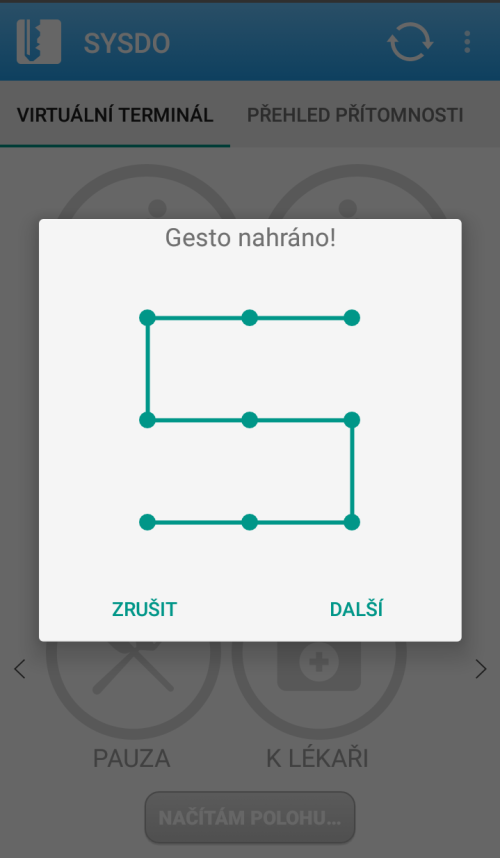

![]() Zapnutím možnosti Uživatel musí být online vynutíte, aby byl uživatel připojen k internetu při registraci přístupu. Zaručíte tím přesný čas pro každý přístup.
Zapnutím možnosti Uživatel musí být online vynutíte, aby byl uživatel připojen k internetu při registraci přístupu. Zaručíte tím přesný čas pro každý přístup.
model: Virtual
Virtuální terminál umožňuje záznam přístupu přímo z počítače (chytrého telefonu nebo tabletu), kdy hardwarovou čtečku nahrazuje webová stránka. Veřejný terminál je dostupný z webového rozhraní na adrese https://sysdo.eurosat.cz/terminal, interní terminál naleznete po přihlášení v záložce Virtuální terminál.
Pokud je virtuální terminál (veřejný či interní) nastaven na možnost Povolit přístup jen pro schválená zařízení, administrátor musí schválit požadavek uživatele na používání virtuálního terminálu z konkrétního zařízení. Schválení či zamítnutí provede v záložce Žádosti, kde u příslušné žádosti uvidí název prohlížeče a IP adresu. O nové žádosti je informován e-mailem.
Při nastavení terminálu na možnost Povoleno se mohou uživatelé přihlásit přes virtuální terminál z jakéhokoliv zařízení.
V záložce Uživatelé je nutné vybrat uživatele, kteří budou mít přístup k tomuto terminálu.
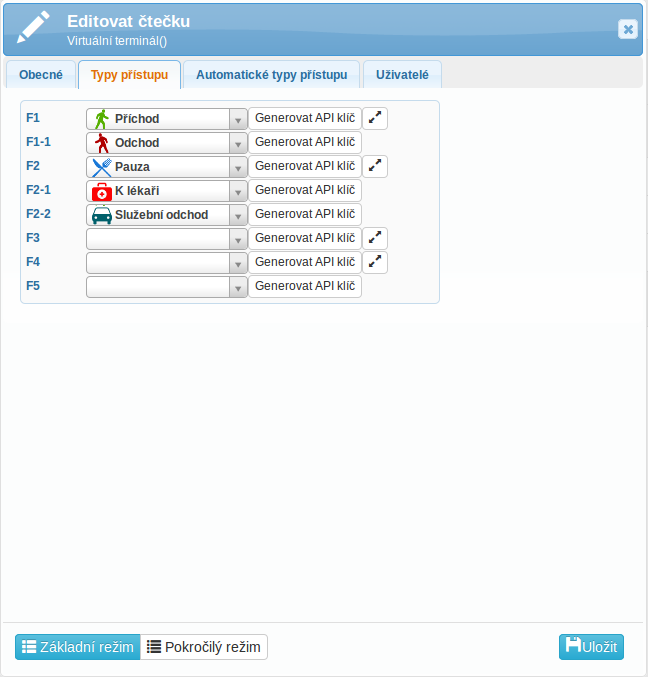
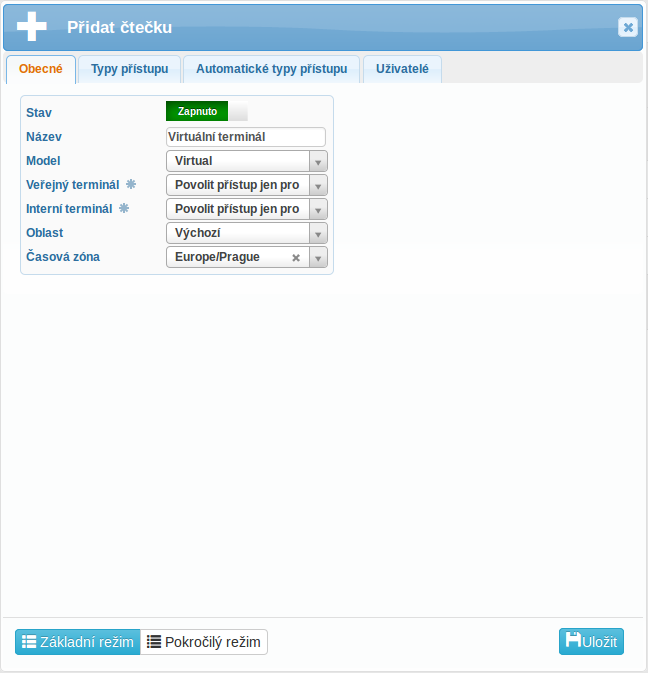
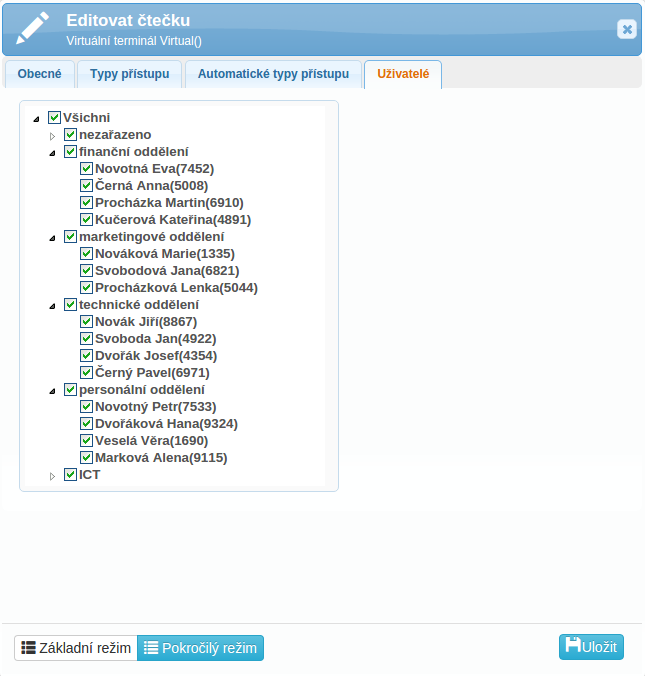
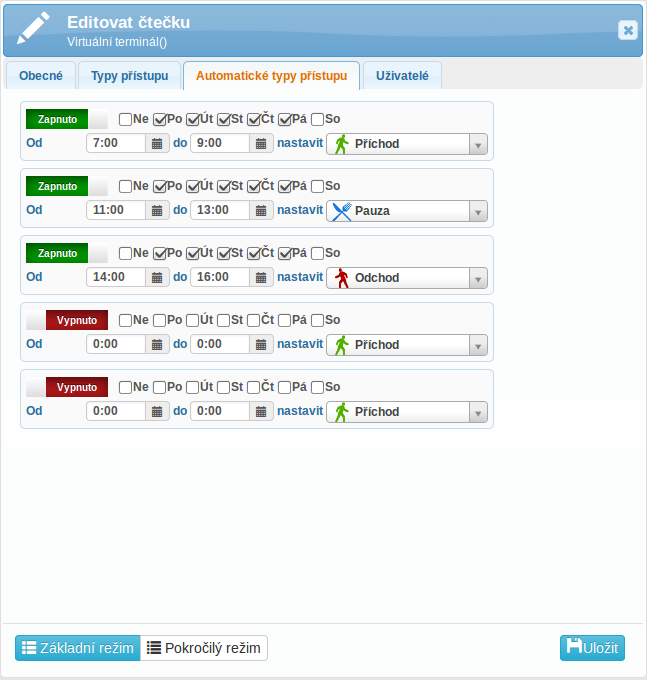
Požádat o přístup
Na https://sysdo.eurosat.cz/terminal vyplníte přihlašovací jméno a heslo, tím se žádost o přístup odešle administrátorovi. Ohledně stavu žádosti budete informování emailem.
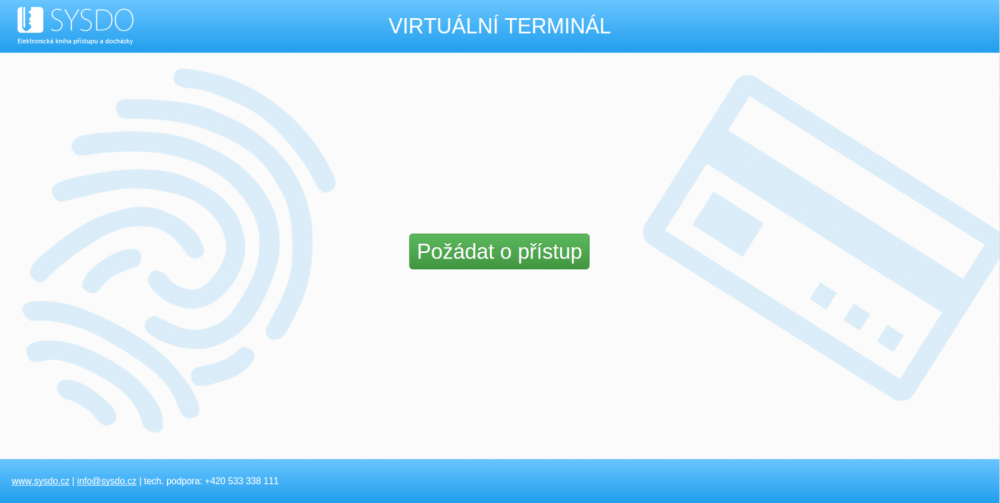

![]()
Chcete-li snížit pořizovací náklady, místo hardwarové čtečky můžete použit vlastní zařízení (počítač, tablet). Jediné, co k tomu potřebujete, je připojení k internetu a webový prohlížeč. Takto vybavené zařízení můžete umístit u vstupu nebo na chodbě, kde k němu budou mít přístup zaměstnanci.
Na tomto zařízení otevřete stránku https://sysdo.eurosat.cz/terminal a požádáte o přístup. V administrátorském účtu pak tuto žádost schválíte. Můžete také nastavit, jaké typy přístupu se mají na tomto terminálu používat, nebo necháte typy výchozí. Nezapomeňte také nastavit, kteří zaměstnanci mohou virtuální terminál používat.
Zaměstnanci pak mohou z tohoto terminálu zadávat své přístupy po zadání loginu a hesla.
![]()
V případě, že má zaměstnanec home office, a chcete sledovat, kolik hodin odpracoval, povolte interní terminál, eventuálně povolte přístup jen pro schválená zařízení (pokud chcete selektovat z jakých zařízení se budou zaměstnanci přihlašovat). Zaměstnanec potom ze svého zařízení zašle žádost o přístup, kterou administrátor musí schválit.
model: TSG750 / TSG550
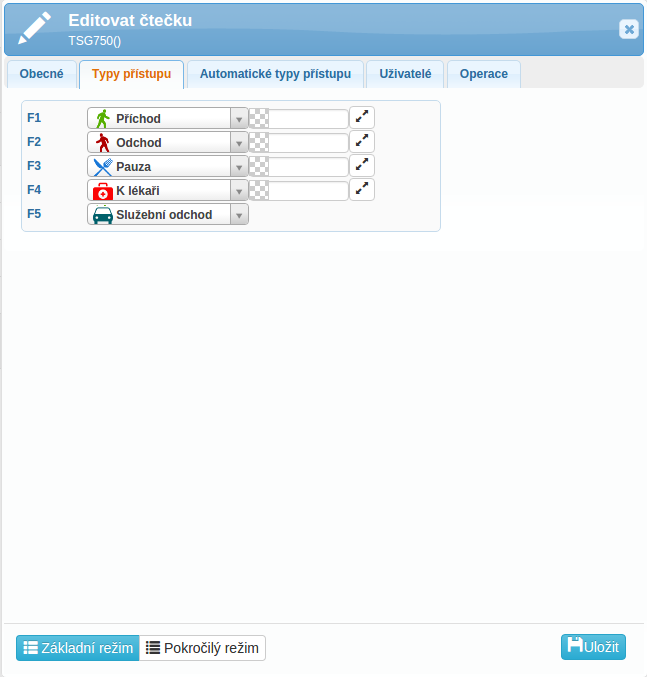
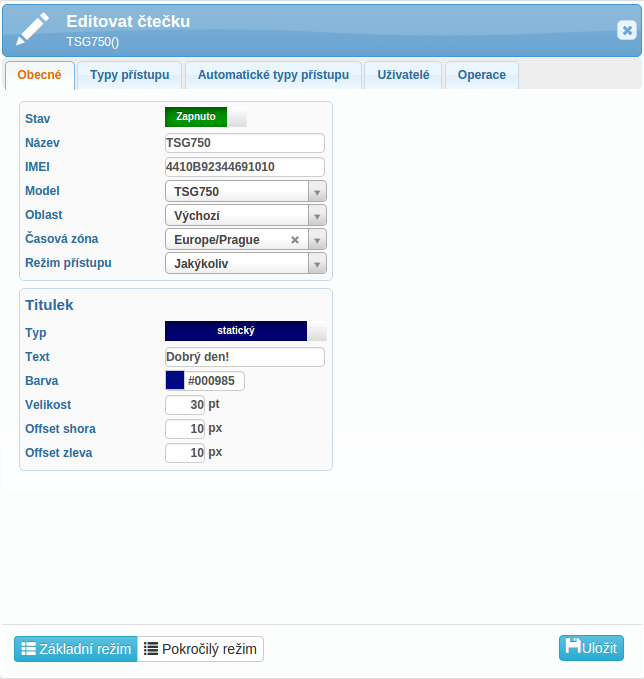
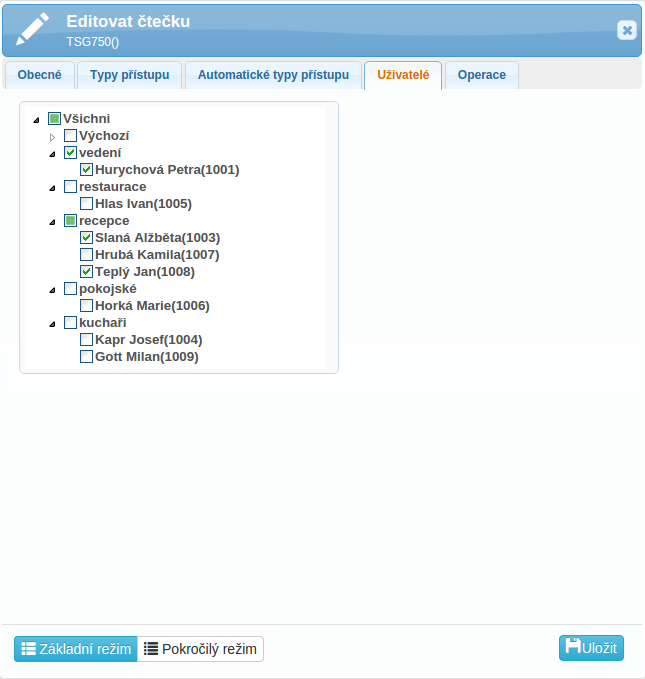
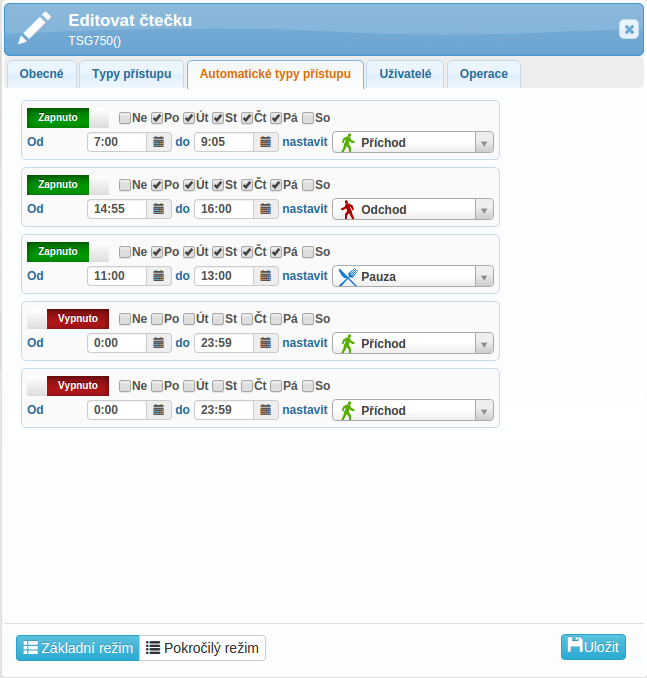
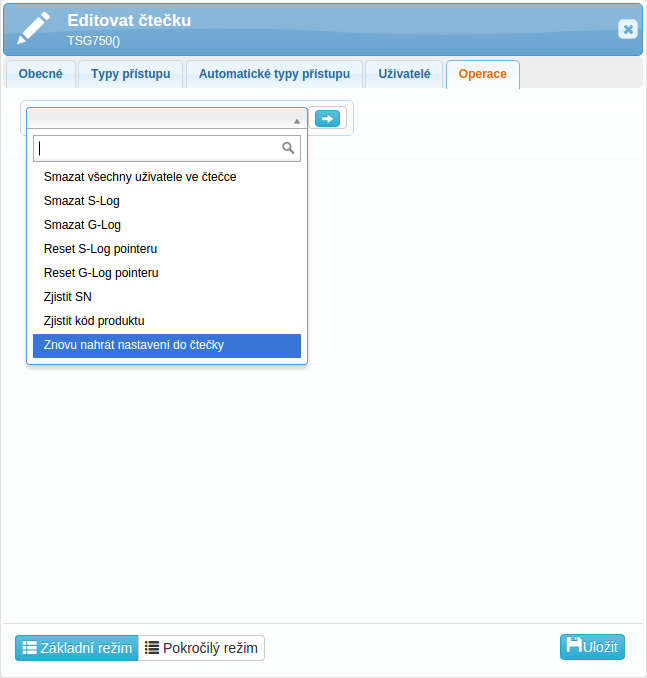
Nahrát z jiné čtečky
Tuto volbu použijete v případě, že chcete z již zavedené čtečky převést nastavení do čtečky nové. Můžete tak zkopírovat režimy přístupu, typy přístupu, automatické typy přístupu a uživatele.